格兰瑞科技 TEL:0755-86030290 http://www.mcu118. com
ARM7
MDK+Jlink
KeilKeilKeilKeil MDK+Jlink
MDK+Jlink
ARM7
MDK+Jlink 调试 ARM7
ARM7 设置指南
1.1.1.1. 安装 keil4keil4keil4keil4
首先要安装集成开发环境 KEIL4 MDK,这是 ARM 公司最新的调试软件,我们提供的工
程模板在 KEIL4 MDK 开发环境下,调试通过!
2.2.2.2. 安装 jlinkjlinkjlinkjlink 驱动,
驱动位于光盘的工具软件文件夹里,目前稳定的版本是 JLinkARM_V408i。用户只需一
步步安装即可,安装过程中不需要任何设置!安装完成后出现下图的可用快捷方式!
下边介绍几个实用工具:
J-Flash
J-Flash ARMARMARMARM:这是一个单独的程序烧写软件,J-Flash ARM 配合 Jlink 仿真器可以
J-Flash
1.)J-Flash
完成绝大多数 ARM 芯片或扩展 FLASH 的烧录工作!支持烧写的文件格式有常见的.BIN 或
者.HEX 文件
Server
J-Link GDBGDBGDBGDB Server
J-Link
J-Link
Server
2.)J-Link
Server:打开这个软件,同时连接上开发板,就可一看到目标板 MCU
内核和目标板电压!
Commander
J-Link
J-Link
Commander
J-Link Commander
3.)J-Link
Commander:打开这个软件之前电脑要先连接 jlink,可以看到 jlink 的硬件
版本和序列号!
3.3.3.3. Keil4Keil4Keil4Keil4 仿真调试配置
打开你要调试的工程(就是实验例程,请注意每个工程都可单独配置,KEIL4 MDK 工
程一般是 工程名+.uvproj 的方式存在的),工程打开后,出现下边的界面:
1
�
格兰瑞科技 TEL:0755-86030290 http://www.mcu118. com
我们提供了两种调试模式:内部 flash 调试和内部 SRAM 调试!我们首先要选择调试模
式,是在内部 flash 调试还是内部 SRAM 调试。用户可以在下图的位置选择调试模式:
每颗芯片的 RAM 相对 FLASH 来说,都较小,所以如果程序量超过 RAM 的范围,请
选择 flash 调试模式!
选择完调试模式后,接着配置该调试模式下的参数!点击下图所示图标
点击这里
或者点击 Flash--Configure Flash Tools......,如下图所示
点击后,会打开下图所示的配置窗口
2
�
格兰瑞科技 TEL:0755-86030290 http://www.mcu118. com
Device
Device
首先选择进行 Device
Device 配置,选择 CPU 型号,比如:LPC2132 或者 LPC2148 等。
Target
Target
接着进行 Target
Target 配置!见下图所示:如果用户选择 flash 调试模式,LPC2132 可以参考下图
配置!主要是点√的选项后边设置!当然选择芯片不同这里的设置的 Size 长度就不同。在
flash 内调试这些系统会自动生成,不用修改即可。
3
�
格兰瑞科技 TEL:0755-86030290 http://www.mcu118. com
如果是在 sram 内部调试,就要选择见下图设置!
上图是 LPC2132 在 SRAM 中调试的参考设置
上图是 LPC2148 在 SRAM 中调试的参考设置
Output
Output
下边进行 Output
Output 设置,这一部可以设置输出文件和输出文件的名字,具体设置见下图所示
空白框内,可以填写输出文件的名字,上图填的是“BUZZER”。另外,如果是在 flash 内调
试,可以勾选 Create HEX File(产生 hex 文件,即可烧录文件),如果实在 RAM 模式下调
试,此项可不勾选。(产生的可烧录文件位于工程下的 Dbuge 文件夹内的 FLASH 文件夹内)
debuge
debuge
下边设置 debuge
debuge 选项:
debuge 选项是要设置具体使用什么仿真器的,其实在这一步骤之前的所有步骤,只要是用
我们提供的工程的,都已经设置好了,下边步骤才需要用户自己设置,因为每个用户使用的
仿真器可能不同。
对话框,见下图所示:
4
�
格兰瑞科技 TEL:0755-86030290 http://www.mcu118. com
要如图中所选,选择“J-LINK/J-TRACE”见下图
然后点击"Settings”,出现下边对话框
如图中设置即可,然后点击“OK”退出。 接着设置 Utilities,设置对话框见下图
5
�
格兰瑞科技 TEL:0755-86030290 http://www.mcu118. com
如图中选择“J-LINK/J-TRACE”,请注意,如果是 flash 调试模式请将“Update Target....”
前的√点上,如果使用 RAM 调试模式,√不要点。然后点击"Settings”,出现下边对话框,
点击
“Add”,出现下图所示的对话框,选择正确的装置,比如 lpc2148 是 512K,就选择 LCP200
IAP512K FLASH 这个选项,如果是 LPC2132 就选择 LCP200 IAP64K FLASH
6
�
格兰瑞科技 TEL:0755-86030290 http://www.mcu118. com
如图中选择合适的装置,点击“Add”即可。设置完成后,要点击“ok”退出。
注意点:Debug 选项卡的设置,如果是在 "RAM" 调试模式,还需要作如下设置.参考下图。
Intialization File:要选择工程目录下的 startup\RAM.ini
设置完成后,下边就可以调试程序了。
4.4.4.4.调试程序
点击下图图标编图标,编译工程,编译完成后,系统会有提示,并指出是否有错误。
7
�
格兰瑞科技 TEL:0755-86030290 http://www.mcu118. com
如图所示的编译按钮,第一个,只重新编译当前激活的文件,第二个;重新编译所有受
改动影响的文件;第三个,全部重新编译。全部从新编译所需时间较长,我们可以根据需要
灵活选择前两个,提高编译效率。
编译完成后,点击下图红圈内的调试图标,进入调试状态
调试完成,可以再次点击此图标即可退出调试状态。
下图即为调试状态,点击下图"RUN"图标即可运行程序。
下边你就可以自己动手开始 ARM 学习之路,预祝您学习愉快,顺利!
8
�
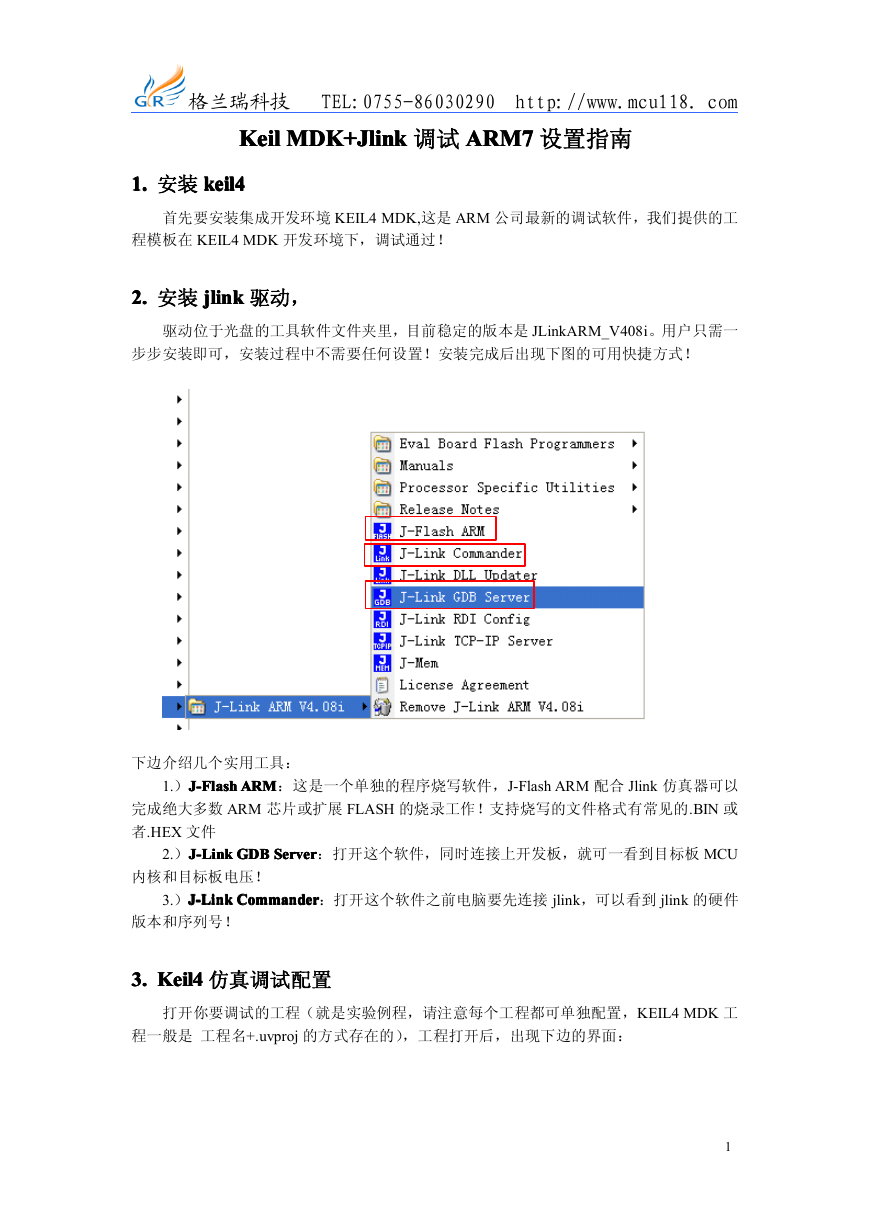
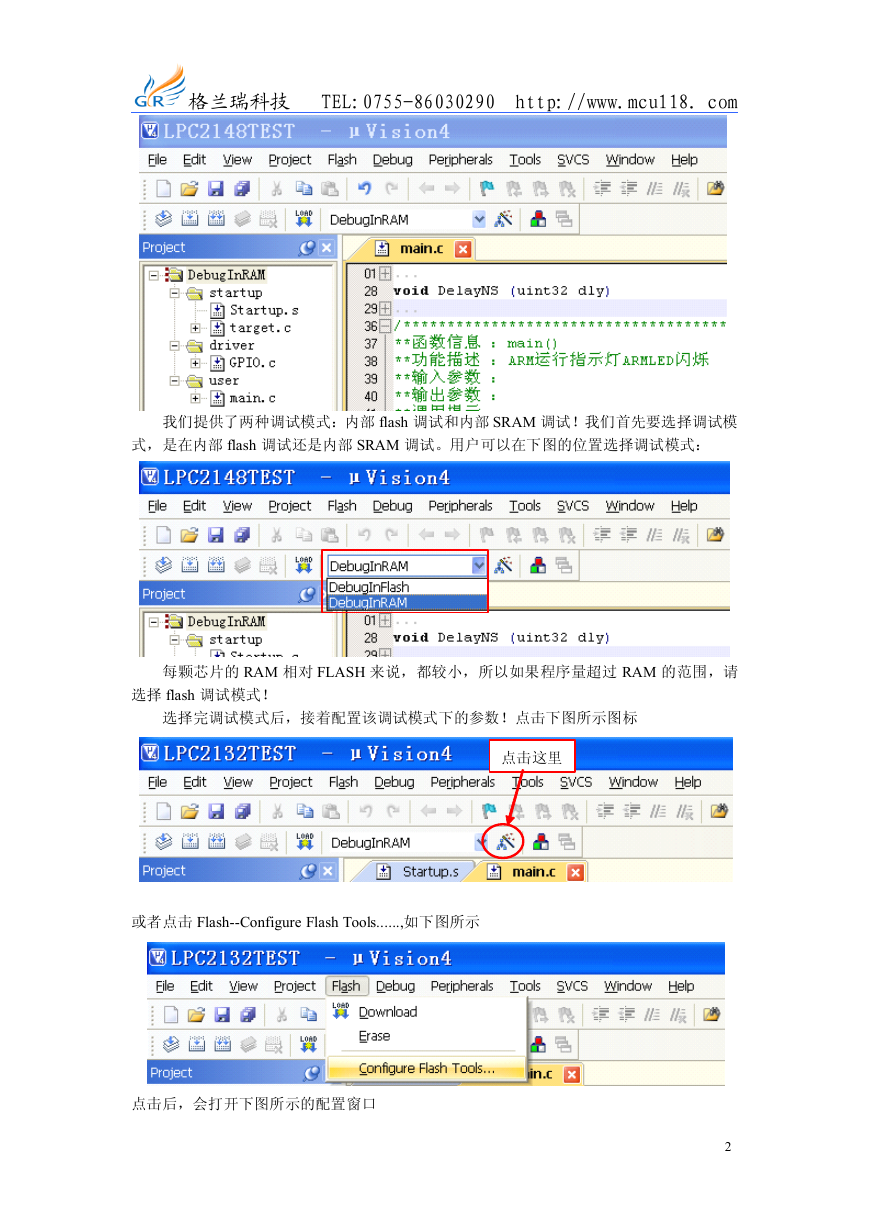
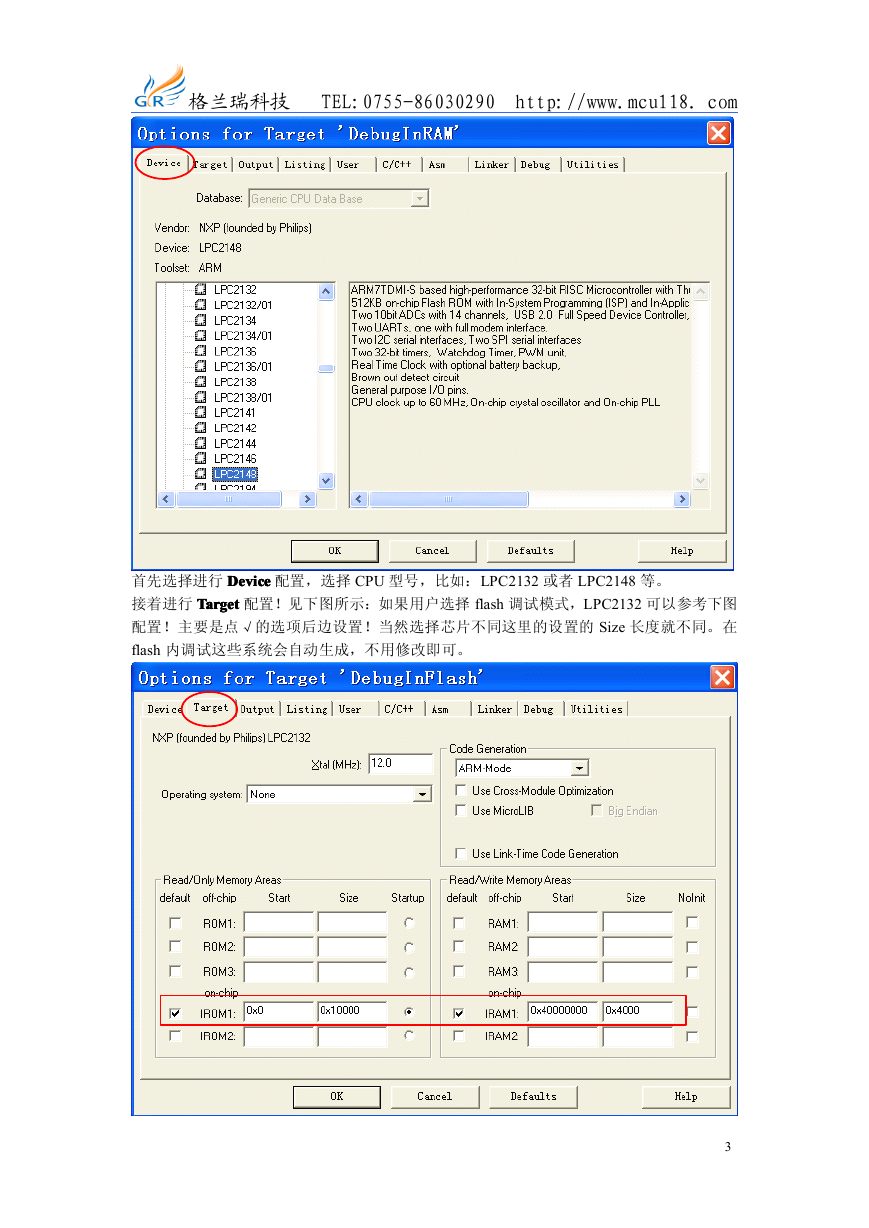
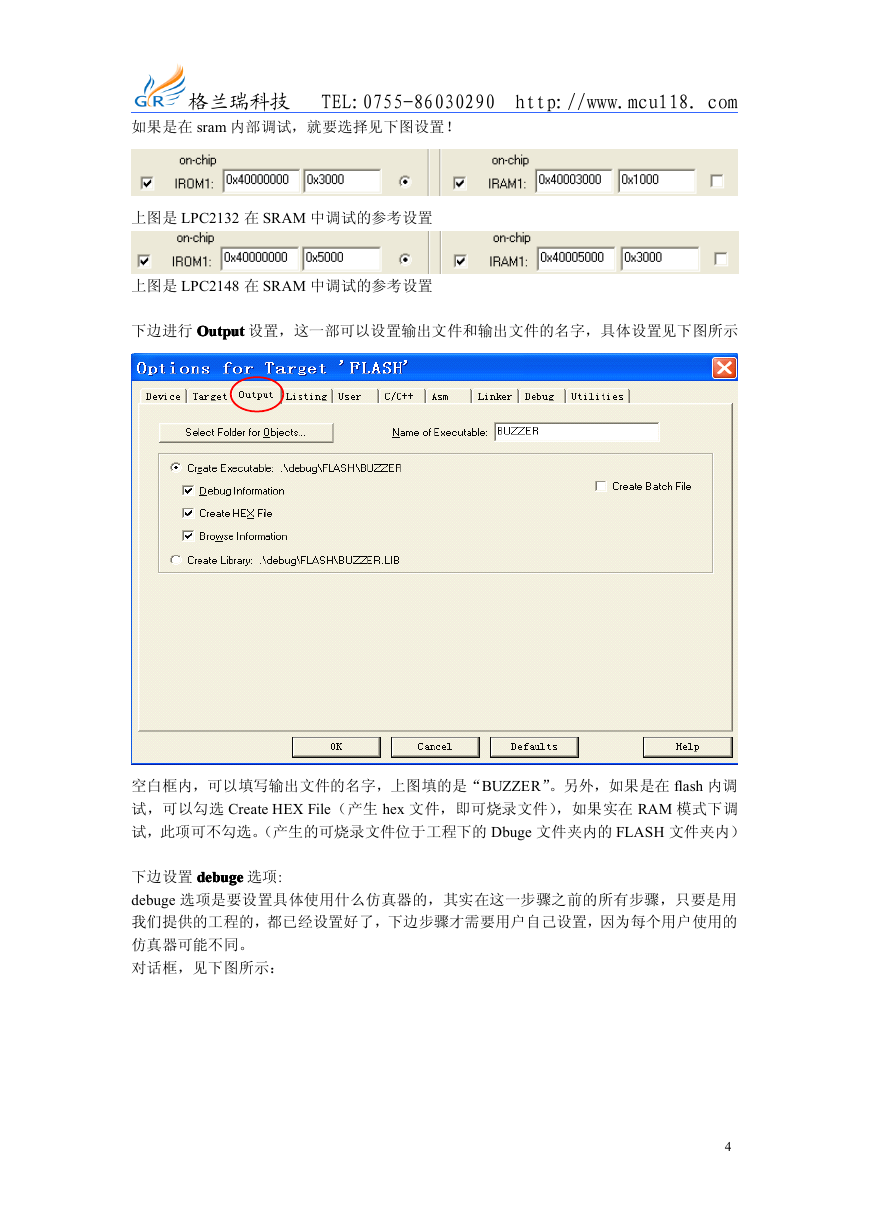
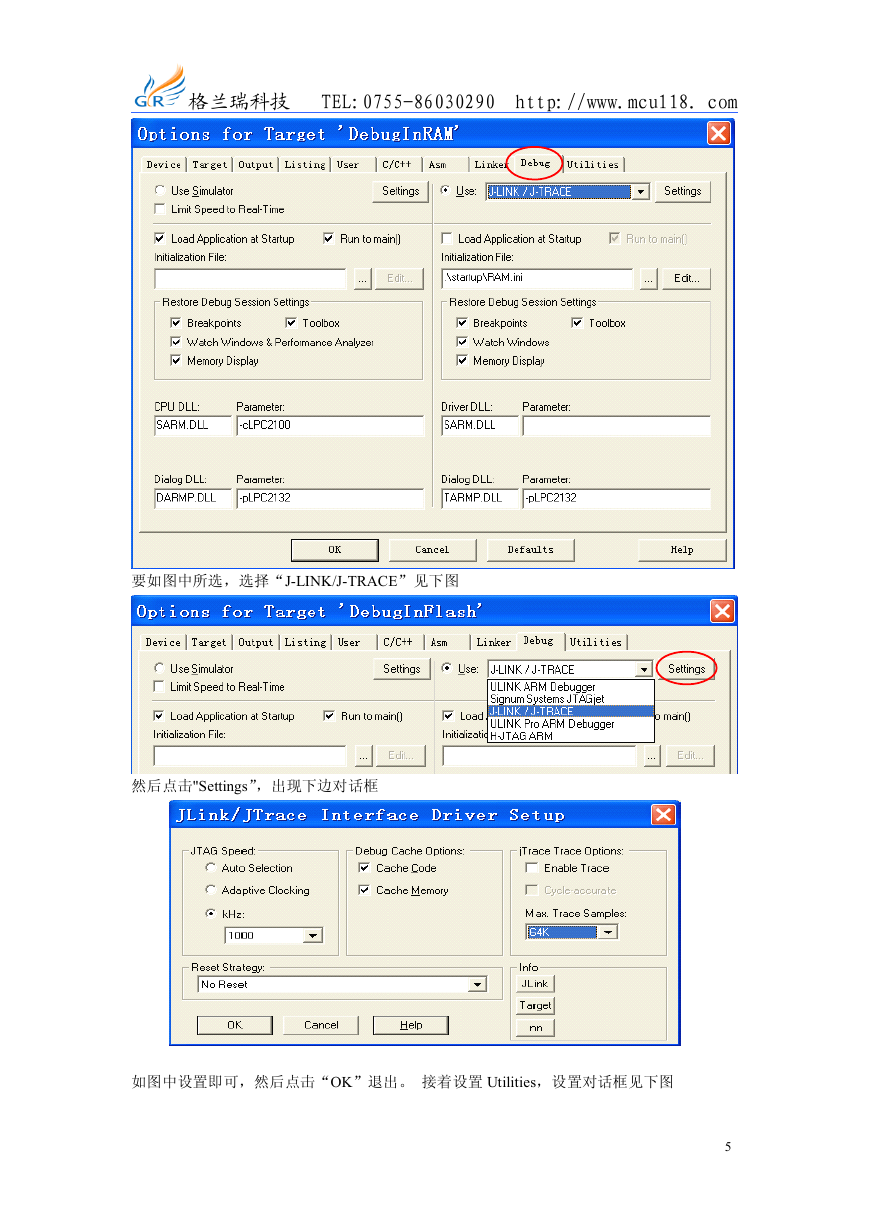
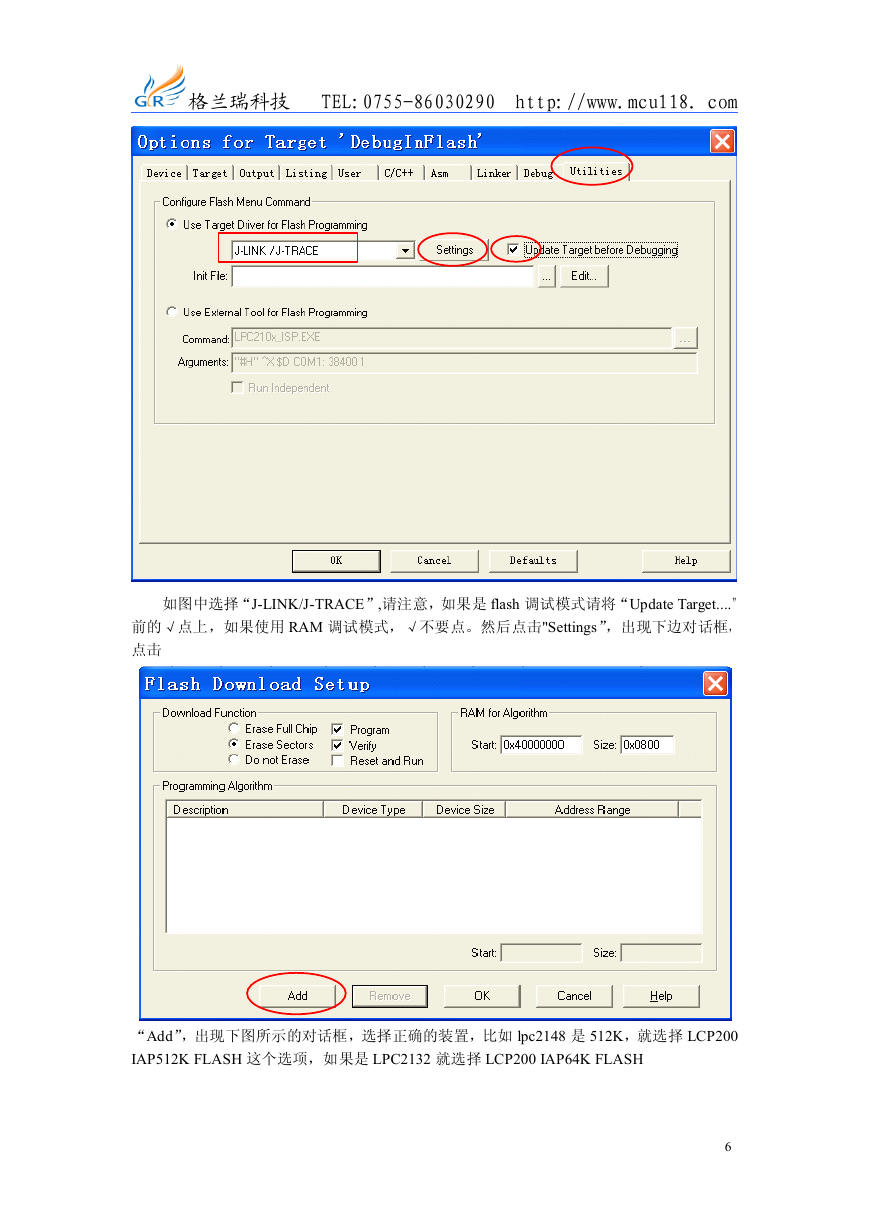
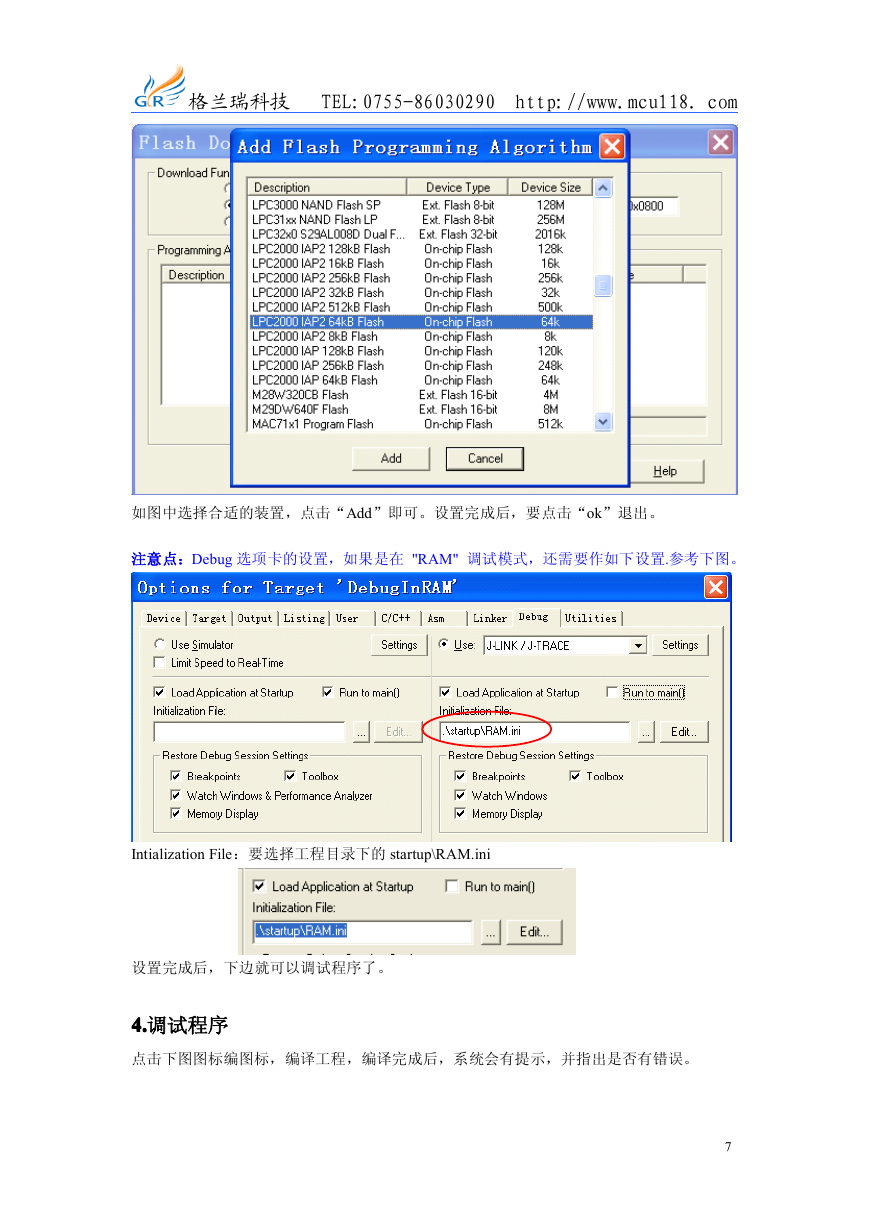
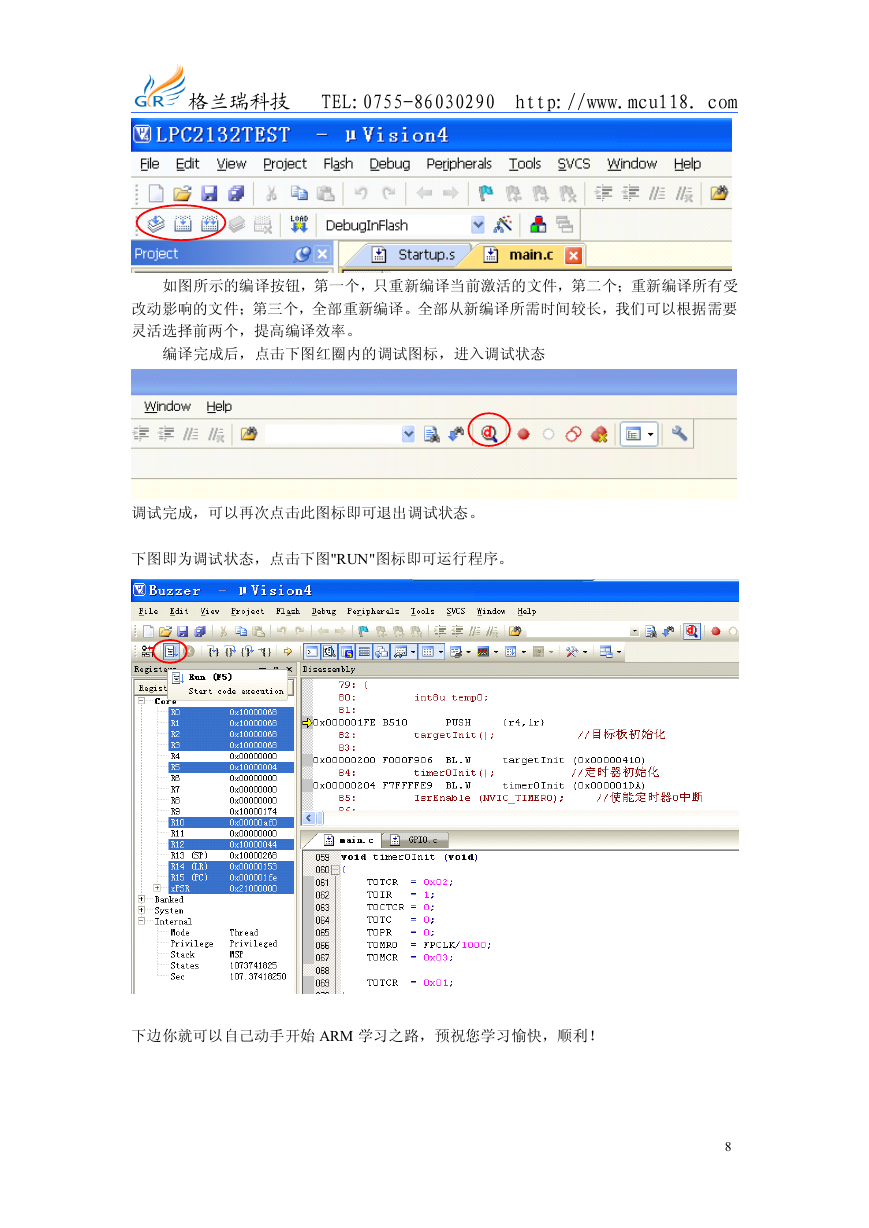
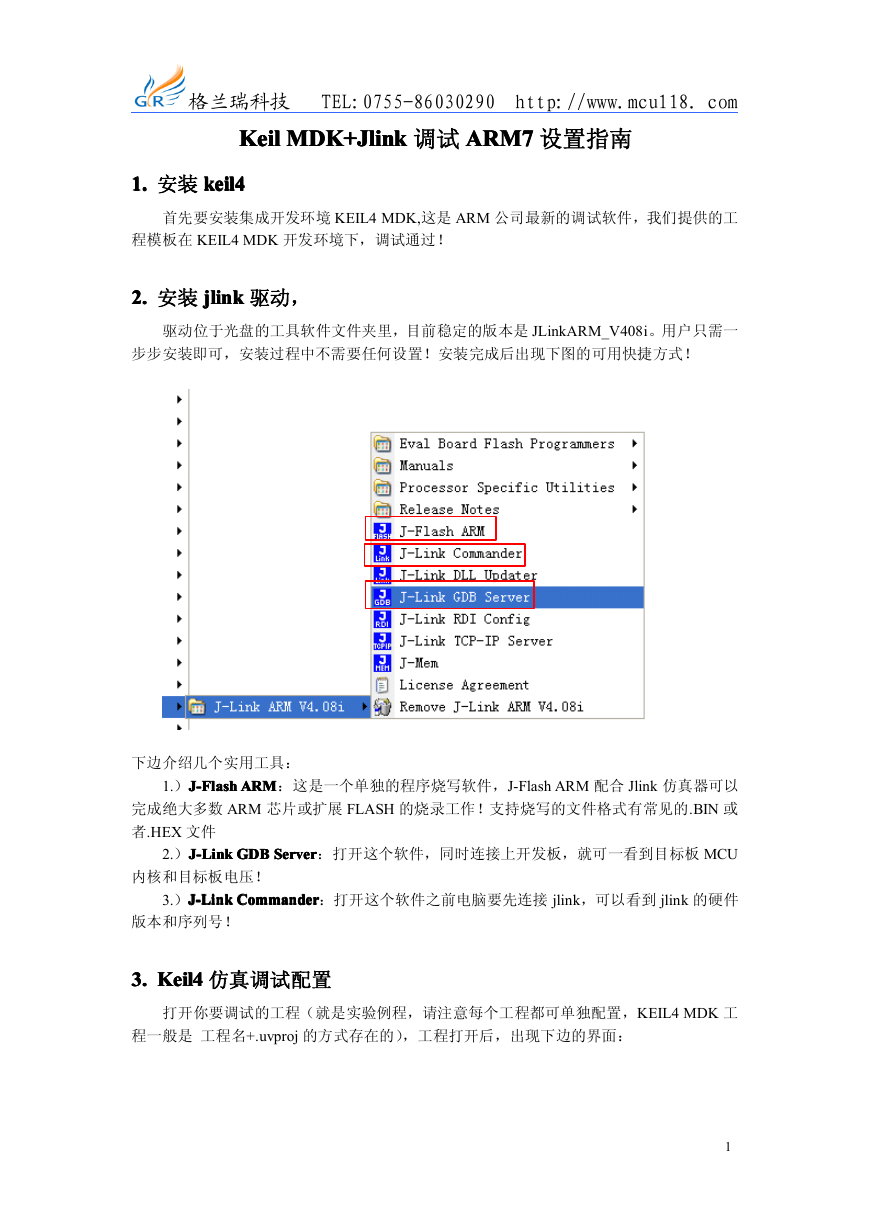
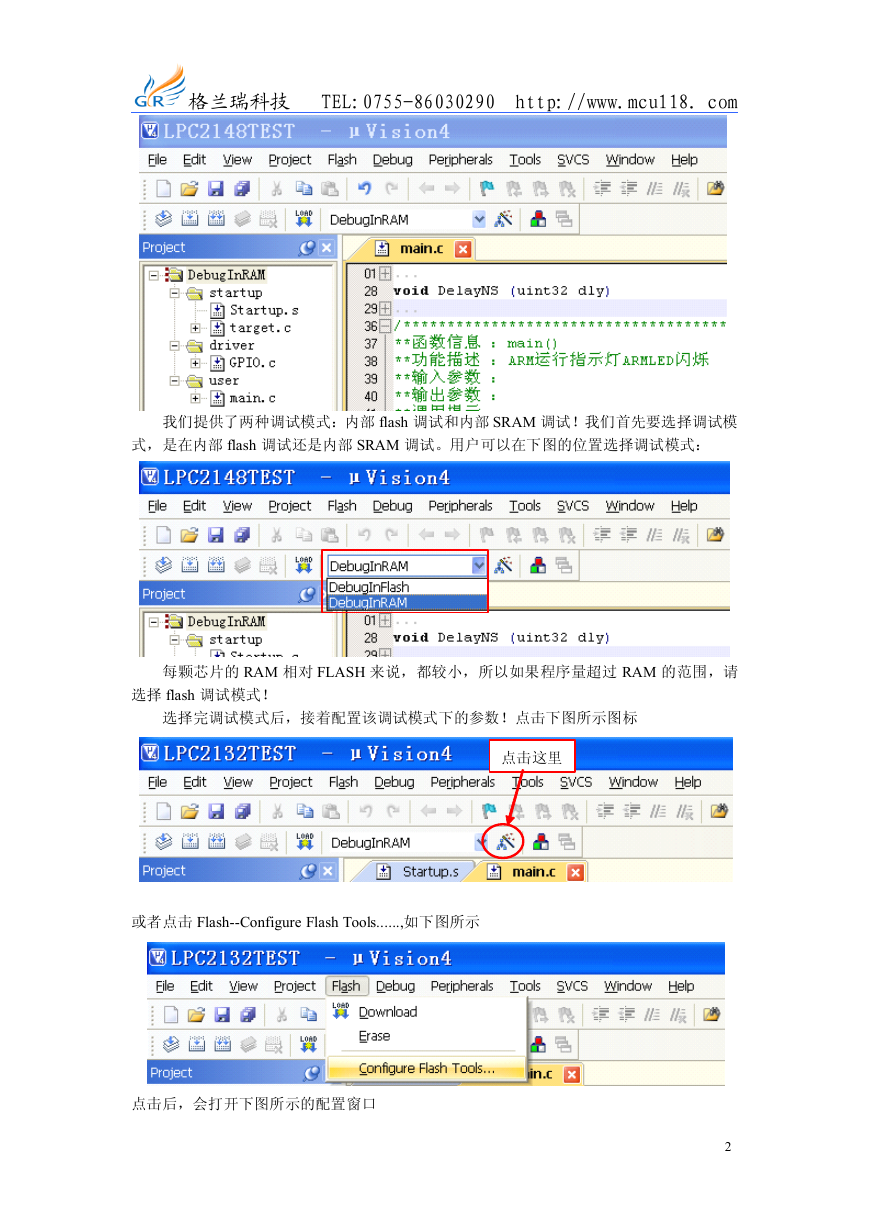
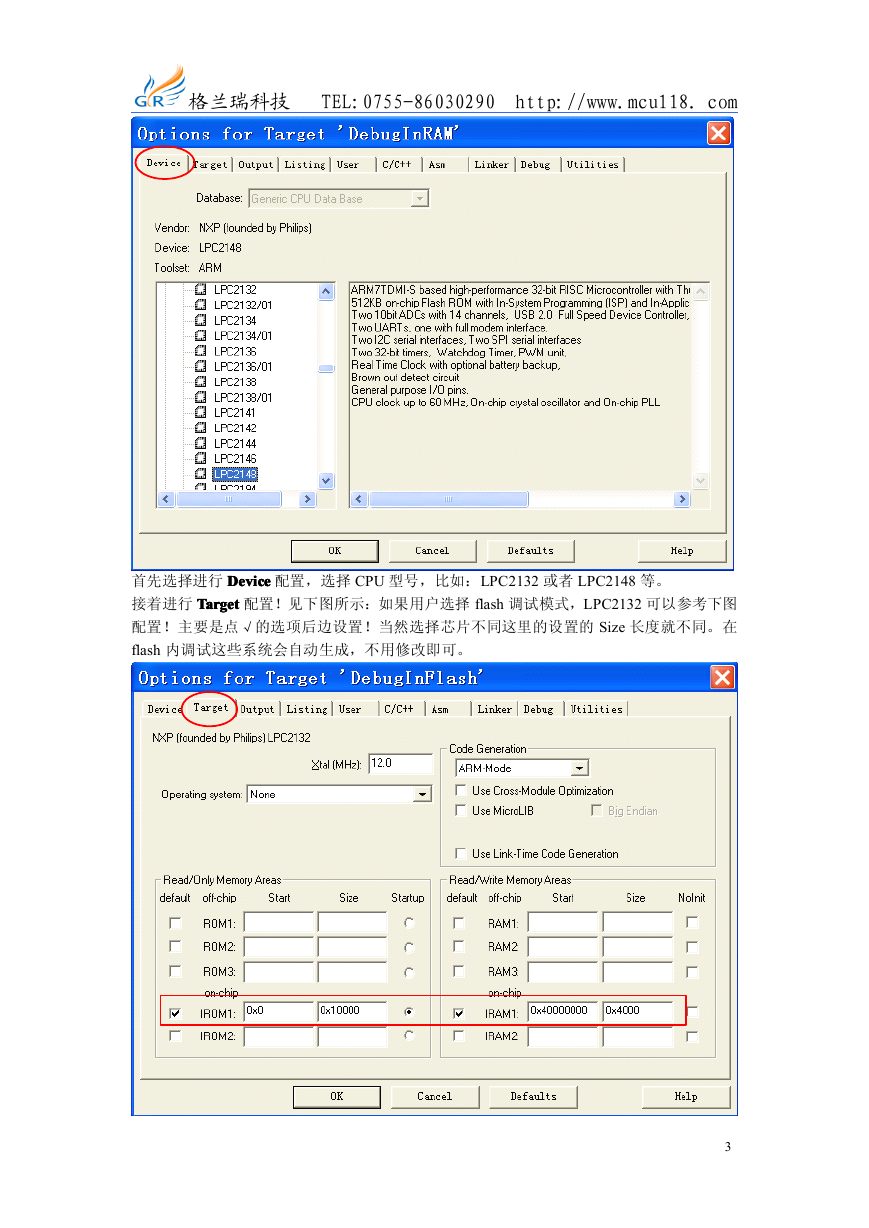
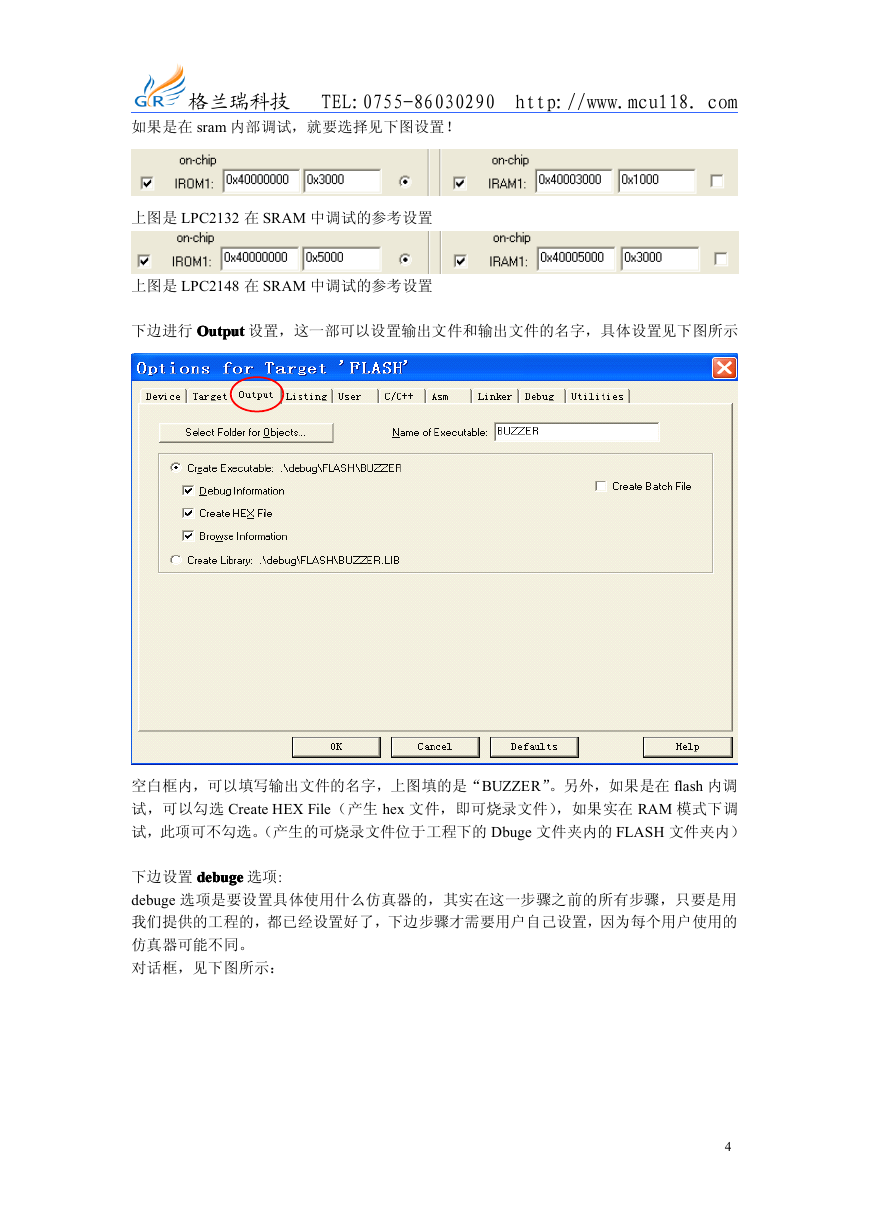
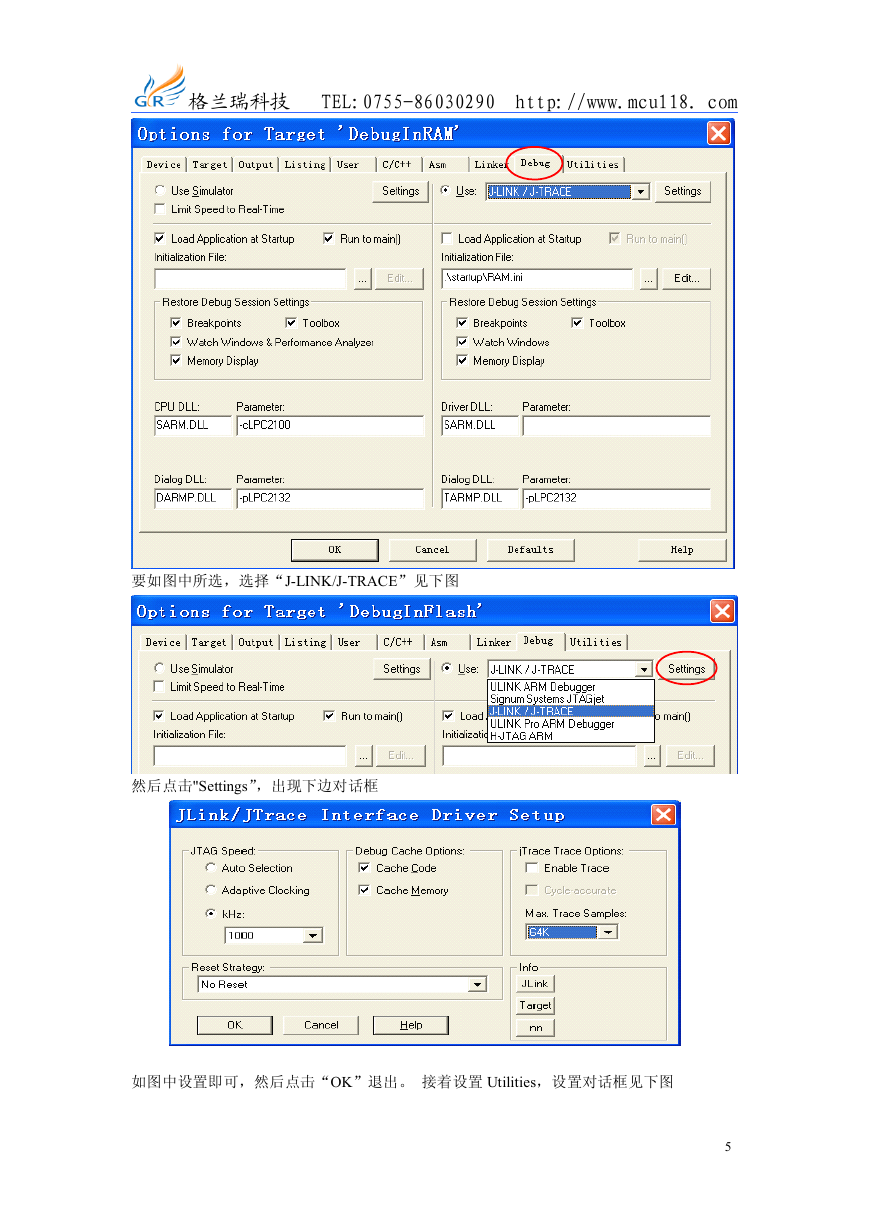
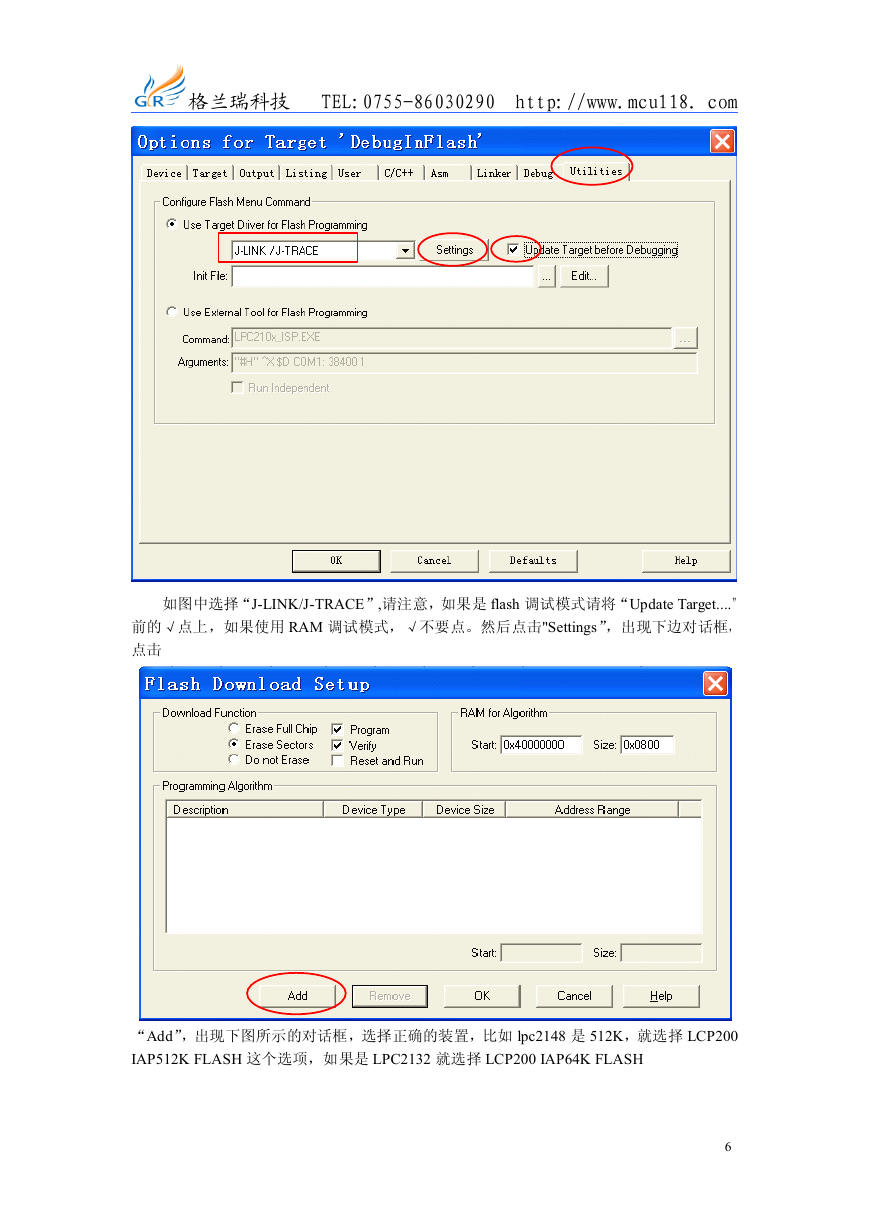
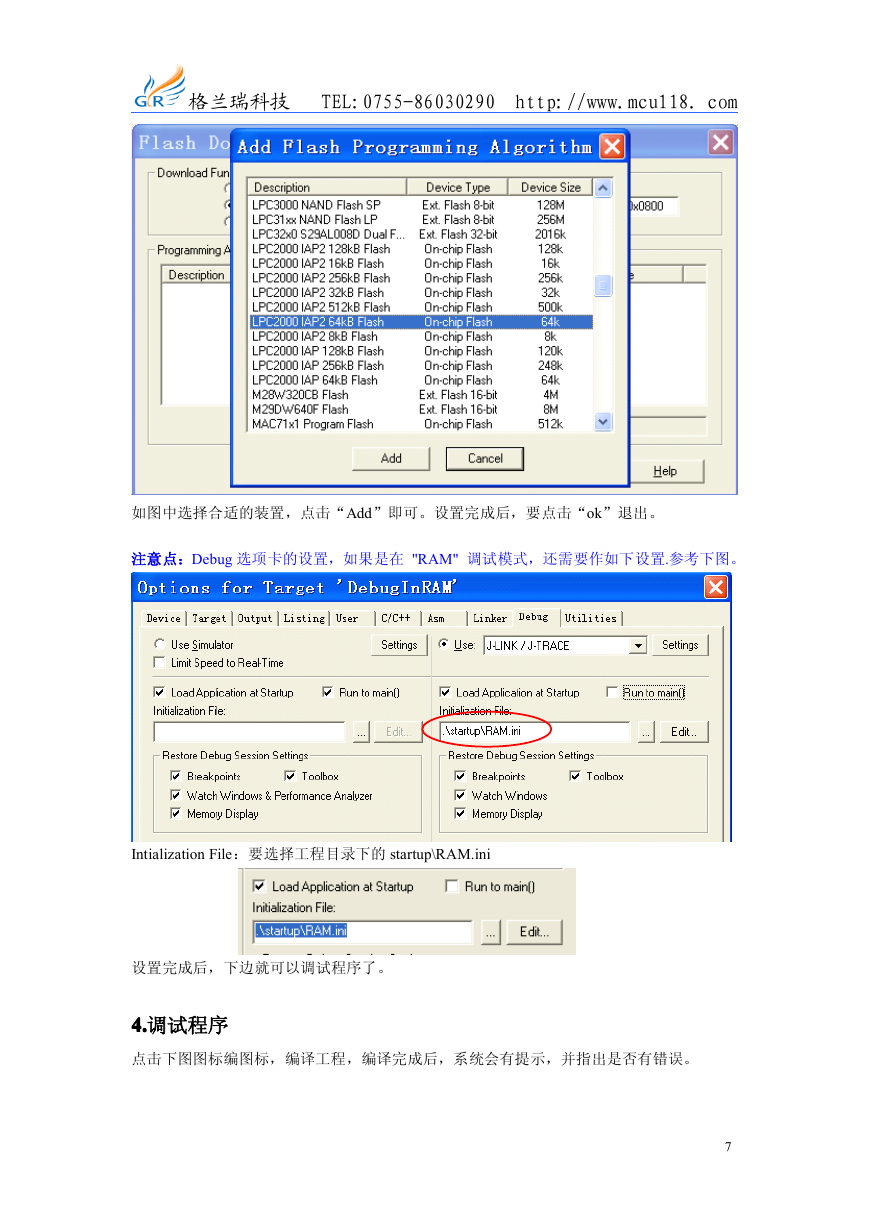
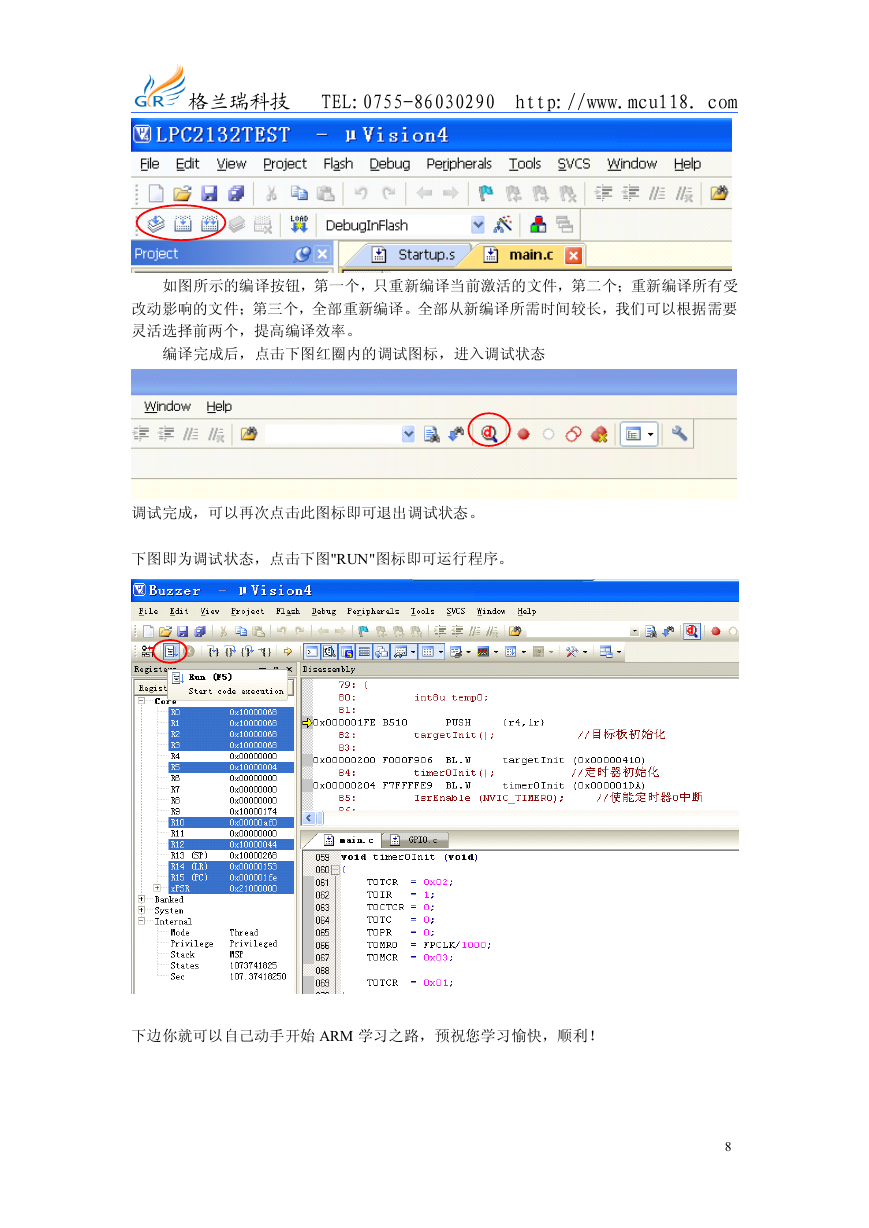
 2023年江西萍乡中考道德与法治真题及答案.doc
2023年江西萍乡中考道德与法治真题及答案.doc 2012年重庆南川中考生物真题及答案.doc
2012年重庆南川中考生物真题及答案.doc 2013年江西师范大学地理学综合及文艺理论基础考研真题.doc
2013年江西师范大学地理学综合及文艺理论基础考研真题.doc 2020年四川甘孜小升初语文真题及答案I卷.doc
2020年四川甘孜小升初语文真题及答案I卷.doc 2020年注册岩土工程师专业基础考试真题及答案.doc
2020年注册岩土工程师专业基础考试真题及答案.doc 2023-2024学年福建省厦门市九年级上学期数学月考试题及答案.doc
2023-2024学年福建省厦门市九年级上学期数学月考试题及答案.doc 2021-2022学年辽宁省沈阳市大东区九年级上学期语文期末试题及答案.doc
2021-2022学年辽宁省沈阳市大东区九年级上学期语文期末试题及答案.doc 2022-2023学年北京东城区初三第一学期物理期末试卷及答案.doc
2022-2023学年北京东城区初三第一学期物理期末试卷及答案.doc 2018上半年江西教师资格初中地理学科知识与教学能力真题及答案.doc
2018上半年江西教师资格初中地理学科知识与教学能力真题及答案.doc 2012年河北国家公务员申论考试真题及答案-省级.doc
2012年河北国家公务员申论考试真题及答案-省级.doc 2020-2021学年江苏省扬州市江都区邵樊片九年级上学期数学第一次质量检测试题及答案.doc
2020-2021学年江苏省扬州市江都区邵樊片九年级上学期数学第一次质量检测试题及答案.doc 2022下半年黑龙江教师资格证中学综合素质真题及答案.doc
2022下半年黑龙江教师资格证中学综合素质真题及答案.doc